Cara membuat sebuah installer (setup.exe)
Pada kali ini, saya akan membahas tentang bagaimana caranya untuk membuat sebuah installer dengan mudah. Maka dari itu, saya mempunyai utk membuatnya dan ingin membagikannya kepada anda ..
Langsung saja kita membuatbya…
Pertama,
1. Download dulu filenya ---- KLIK DISINI ---- (ONLY 1 MB)
2. Instal programnya
3. Setelah diinstal, jalankan programnya
4. Klik “Create a new script file using Script Wizard” lalu klik next
Gambar 4
5. klik next ..
Gambar 5
6. KETERANGAN :
- Application Name (isikan nama aplikasi yang anda ingin buat installernya)
- Application Version (isikan berapa versi aplikasi yang anda ingin buat installernya)
- Application Publisher (isikan nama pembuat atau penerbit aplikasi yang anda ingin buat installernya)
- Application Website (isikan alamat website anda atau website aplikasi yang anda ingin buat installernya)
Gambar 6
7. KETERANGAN :
- Application destination base folder (saya sarankan untuk memilih Program Files Folder.)
- Application folder name (nama folder aplikasi yang anda ingin buat installernya)
- Centang “Allow user to change the application folder (SAYA SARANKAN!)
- Nggk usah centang “The application doesn’t need a folder (SAYA SARANKAN!)
Gambar 7
8. KETERANGAN :
- Application main executable file (letak file exe aplikasi anda)
- Centang “Allow user to start the application after Setup application has finished jika anda ingin setelah instalasi aplikasi anda membuka file exe alias jalankan aplikasi anda.
- Centang “The application doesn’t have a main executable file jika aplikasi anda tidak mempunyai file exe.
- Add files (memasukkan file)
- Add folder (memasukkan folder)
Gambar 8
9. KETERANGAN :
saya rasa anda sudah tahu ..
Gambar 9
10. KETERANGAN :
- Masukkan file license anda (jika ada)
- Masukkan text file anda yang ingin dimunculkan sebelum instalasi (jika ada)
- Masukkan text file anda yang ingin dimunculkan sesudah instalasi (jika ada)
Gambar 10
11. Centang bahasa yang digunakan untuk menginstal aplikasi anda ..
Gambar 11
12. KETERANGAN :
- Costum compiler output folder (tempat keluaran installer aplikasi anda)
- Compiler output base file name (nama file installer aplikasi anda)
- Costum Setup icon file (file icon yg anda ingin munculkan di icon installer aplikasi anda)
- Setup password (nggak saya saranin)
Gambar 12
13. lalu klik “Finish”
14. nanti akan muncul pesan seperti ini
“Wolud you like to compile the new script now?”
jika anda ingin membuat setup aplikasi anda sekarang klik “Yes”
Gambar 13
SEMOGA BERMANFAAT...


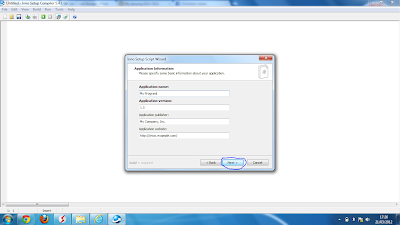





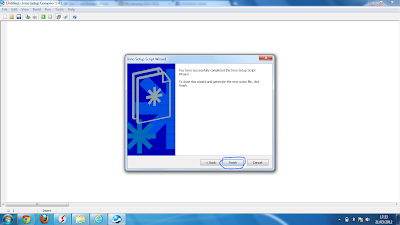
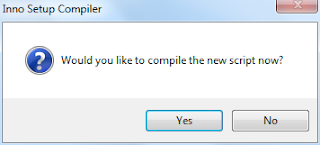











Mantaf... :D
BalasHapussdh pasti ... hhhe
Hapus